电脑锁屏断网怎么设置 Win10电脑锁屏后如何保持网络连接
时间:2023-11-17 来源:互联网 浏览量:
电脑锁屏断网怎么设置,如今电脑已经成为我们生活中不可或缺的工具之一,在使用电脑的过程中,我们经常会遇到一种情况:当电脑锁屏后,网络连接会自动断开。这对于那些需要长时间下载、上传或者需要保持网络连接的用户来说,无疑是一种困扰。对于Win10电脑用户而言,如何设置电脑锁屏后仍能保持网络连接呢?接下来我们将探讨这个问题,并提供解决方案。
方法如下:
1.首先点击开始菜单,然后进入到Windows设置;
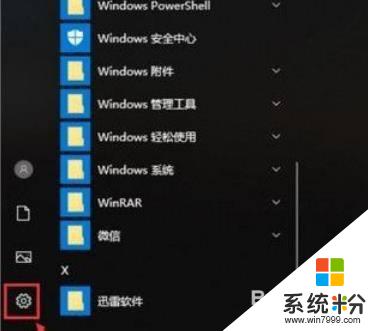
2.进入Windows设置界面之后,点击最上面的“系统”。如图所示。
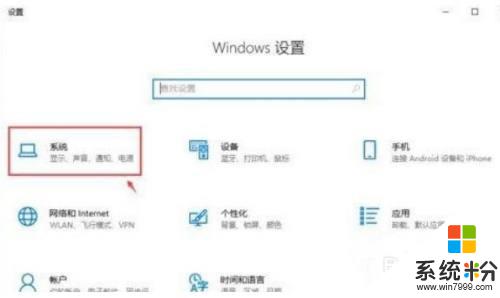
3.进入页面,点击左边栏目的【电源和睡眠】。然后我们可以在下方找到睡眠,设置睡眠时间为“从不”就可以了。
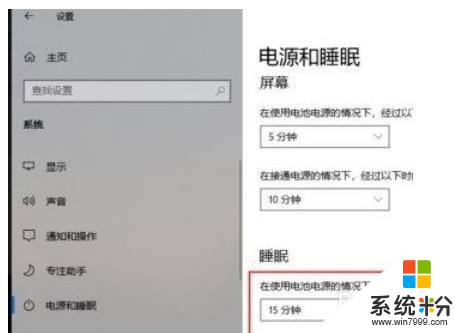
4. 通过上面的方法操作之后,睡眠被关闭。这样锁屏之后也不会断网,电脑还在运行。
以上就是关于电脑锁屏断网设置的全部内容,如果遇到相同情况的用户,可以按照小编的方法来解决。
我要分享:
相关教程
- ·电脑怎么设置网线连接网络 Win10笔记本电脑有线连接网络设置步骤
- ·win10怎么切换网络连接 win10电脑如何修改网络连接设置
- ·电脑开机锁屏壁纸怎么设置 Win10如何设置锁屏壁纸
- ·Win10锁屏后怎么解锁?Win10锁屏后解锁方法
- ·windows设置自动锁屏时间 如何在Win10电脑上设置自动锁屏时间
- ·win10电脑屏保怎么设置,win10设置电脑屏保的方法
- ·桌面文件放在d盘 Win10系统电脑怎么将所有桌面文件都保存到D盘
- ·管理员账户怎么登陆 Win10系统如何登录管理员账户
- ·电脑盖上后黑屏不能唤醒怎么办 win10黑屏睡眠后无法唤醒怎么办
- ·电脑上如何查看显卡配置 win10怎么查看电脑显卡配置
win10系统教程推荐
- 1 电脑快捷搜索键是哪个 win10搜索功能的快捷键是什么
- 2 win10系统老是卡死 win10电脑突然卡死怎么办
- 3 w10怎么进入bios界面快捷键 开机按什么键可以进入win10的bios
- 4电脑桌面图标变大怎么恢复正常 WIN10桌面图标突然变大了怎么办
- 5电脑简繁体转换快捷键 Win10自带输入法简繁体切换快捷键修改方法
- 6电脑怎么修复dns Win10 DNS设置异常怎么修复
- 7windows10激活wifi Win10如何连接wifi上网
- 8windows10儿童模式 Win10电脑的儿童模式设置步骤
- 9电脑定时开关机在哪里取消 win10怎么取消定时关机
- 10可以放在电脑桌面的备忘录 win10如何在桌面上放置备忘录
win10系统热门教程
- 1 Win10怎么清除帐户登录密码?Win10取消密码方法
- 2 win10开始菜单找不到怎么办,win10开始菜单不见了的解决方法
- 3 电脑上网络图标不见了 win10右下角网络图标不见了解决办法
- 4Win10个性化颜色如何设置 Win10个性化颜色的设置方法
- 5新Win10 RS2预览版将至!唐娜姐:准备升级
- 6win10 win7 打印机共享 WIN10连接WIN7共享打印机的方法和注意事项
- 7Win10正式版激活密钥之后到底该如何使用 Win10正式版如果激活之后如何使用
- 8win10桌面不停刷新该怎么办?桌面自动刷新导致无法正常使用的解决方法
- 9Win10怎样恢复错删的文件 Win10恢复错删的文件的方法
- 10Win10如何让文本文档转换为PDF的格式 在win10中用什么方法可以让文本文档变成PDF的格式
最新win10教程
- 1 桌面文件放在d盘 Win10系统电脑怎么将所有桌面文件都保存到D盘
- 2 管理员账户怎么登陆 Win10系统如何登录管理员账户
- 3 电脑盖上后黑屏不能唤醒怎么办 win10黑屏睡眠后无法唤醒怎么办
- 4电脑上如何查看显卡配置 win10怎么查看电脑显卡配置
- 5电脑的网络在哪里打开 Win10网络发现设置在哪里
- 6怎么卸载电脑上的五笔输入法 Win10怎么关闭五笔输入法
- 7苹果笔记本做了win10系统,怎样恢复原系统 苹果电脑装了windows系统怎么办
- 8电脑快捷搜索键是哪个 win10搜索功能的快捷键是什么
- 9win10 锁屏 壁纸 win10锁屏壁纸设置技巧
- 10win10系统老是卡死 win10电脑突然卡死怎么办
